
In questo opinione su OpenShot - un programma libero in russo per modificare il video e non lineare open source di editing disponibili per le piattaforme Windows, Linux e MacOS e offrendo una vasta gamma di funzioni per lavorare con il video, che sono adatti come un utente alle prime armi e che che considera il software come Movavi Video Editor troppo semplice.
Nota: Questo articolo non è una lezione o istruzioni per l'installazione video OpenShot Video Editor, è piuttosto una breve dimostrazione e panoramica delle funzioni progettate per interessare il lettore che è alla ricerca di un semplice, video editor comodo e funzionale.
Interface, strumenti e le opzioni OpenShot Video Editor
Come accennato in precedenza, l'editor video OpenShot ha un'interfaccia in lingua russa (tra le altre lingue supportate) ed è disponibile nelle versioni per tutti i principali sistemi operativi, nel mio caso - per Windows 10 (versioni precedenti: 8 e 7 sono supportati anche).
Coloro che sono stati in grado di lavorare con un tipico software di editing, al primo avvio del programma, si vedrà un'interfaccia completamente familiare (simile a semplificato Adobe Premiere ed è simile alla configurabile), composto da:
- Le aree con le schede per i file in corso di progetto (sostenuto da drag-n-drop per aggiungere file multimediali), transizioni ed effetti.
- finestre di anteprima video.
- Scala di tempo con tracce (il loro numero arbitrariamente, anche in OpenShot non hanno un tipo predeterminato - video, audio, etc.)
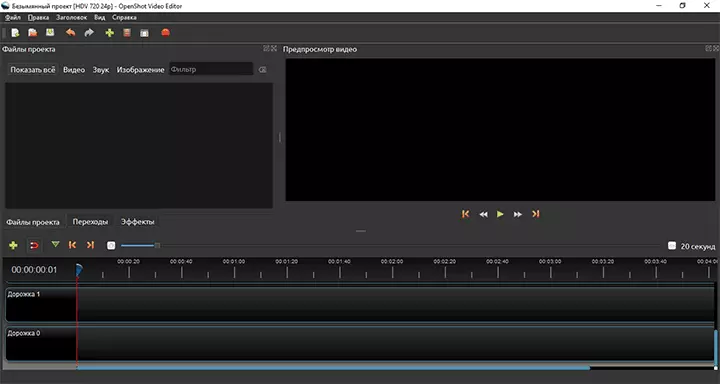
In effetti, per un facile montaggio video dal solito utente utilizzando OpenShot, è sufficiente aggiungere tutti i file video necessari, audio, foto e immagini per il progetto, posto in un modo desiderato su una scala temporale, aggiungere gli effetti necessari e transizioni.
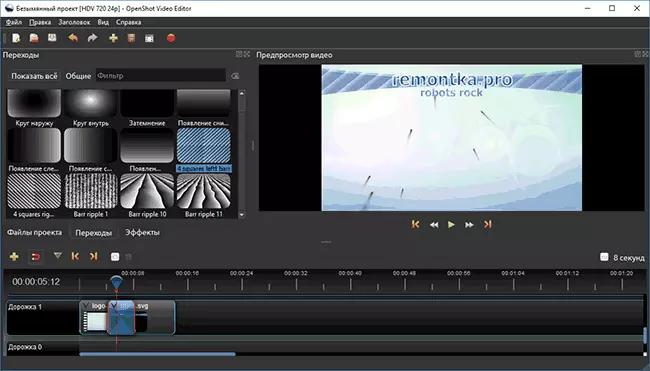
È vero, alcune cose (soprattutto se non v'è esperienza nell'uso di altri programmi di installazione il video) non sono abbastanza evidenti:
- video raccolto È possibile tramite il menu contestuale (click sul tasto destro del mouse, l'elemento SPLIT CLIP) nell'elenco dei file di progetto, ma non nella scala di tempo. Mentre i parametri di velocità e alcuni effetti vengono impostati tramite il menu di scelta rapida già in esso.
- Per impostazione predefinita, le proprietà degli effetti, transizioni e clip non viene visualizzato e manca qualsiasi parte del menu. Per visualizzarla, è necessario fare clic su un elemento nella scala di tempo e selezionare la voce "Proprietà". Dopo di che, la finestra con i parametri (con la possibilità di modifica) non scompare, e il suo contenuto cambia in base alla voce selezionata sulla bilancia.
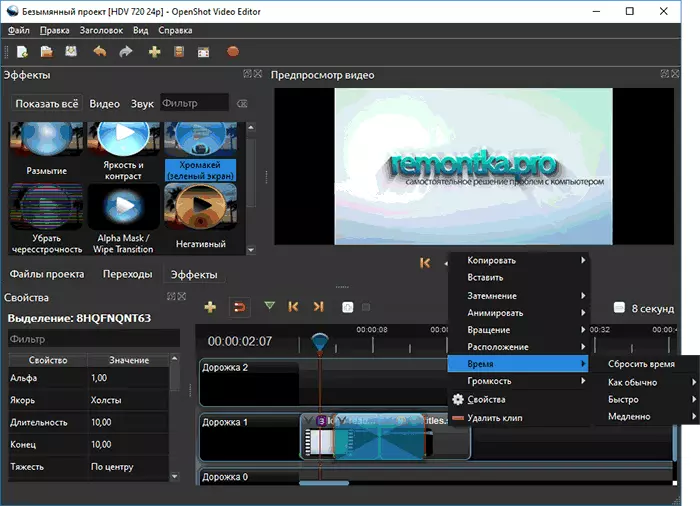
Tuttavia, come ho detto, questo non è la lezione per modificare il video in OpenShot (a proposito, ci sono disponibili su YouTube, se siete interessati), ho appena richiamato l'attenzione a due cose con la logica del lavoro non del tutto familiare per me .
Nota: La maggior parte dei materiali in rete descrivono il funzionamento nella prima versione di OpenShot, nella versione 2.0, qui considerato, alcune soluzioni di interfaccia si distinguono (per esempio, le caratteristiche precedentemente menzionate delle proprietà di effetti e transizioni).
Ora circa le possibilità del programma:
- Semplice editing e il layout tramite drag-n-drop nella scala di tempo con il numero di tracce, il supporto per la trasparenza, formati vettoriali (SVG), curve, dimensioni, zoom, ecc
- Un set decente di effetti (tra cui Chroma key) e le transizioni (stranamente non ha trovato effetti per l'audio, anche se nella descrizione sul sito ufficiale sono dichiarati).
- Strumenti per la creazione titoli, tra cui animati 3D testi (vedere il menu "Title", richiede Blender per i titoli animati (è possibile scaricare gratuitamente dal Blender.org).
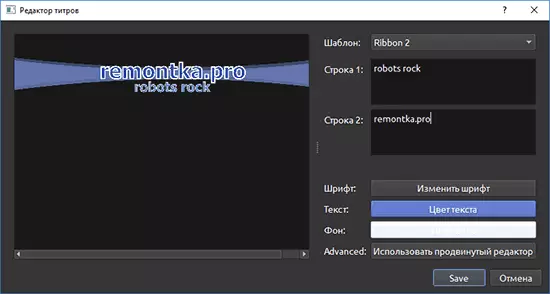
- Supporta una vasta gamma di formati per l'importazione e l'esportazione, compresi i formati ad alta risoluzione.

Riassumendo: Naturalmente, questo non è un software professionale per l'installazione fresco non lineare, ma di modificare video gratuito programmi, oltre che in russo, questa opzione è uno dei più degno.
È possibile scaricare OpenShot Video Editor dal sito ufficiale https://www.openshot.org/, lì si può familiarizzare con il video realizzato in questo editor (nel video paragrafo Watch).
